雨林木风win11专业版不能修改默认浏览器的问题
来源:ylmf网络收集
编辑:雨林木风官网
时间:2025-06-25
有一些雨林木风官网的win11系统用户,说电脑里默认的都是使用自带的egde浏览器,但是小伙伴觉得这个浏览器不好用。但是每次点开一些软件上的链接都会自动从edge浏览器中打开。就问雨林木风小编如何修改默认浏览器,接下来,我们就来看看详细的设置方法,如果你也不会修改的话,可以一起来学习一下咯。


在 Windows 11系统中修改默认浏览器有以下两种常见方法:
通过系统设置更改
打开 Windows 设置:点击屏幕左下角的 “开始” 按钮,选择 “设置”,或者使用快捷键 “Win + I” 直接打开设置窗口。


导航到默认应用设置:在设置窗口中,从左侧窗格选择 “应用”,然后在右侧面板中点击 “默认应用”。
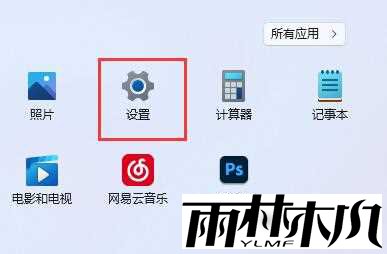
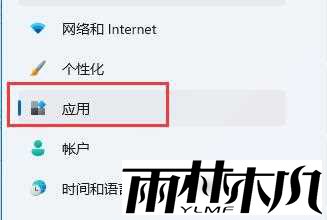
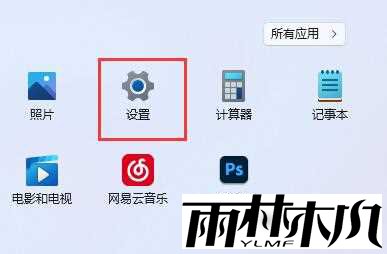
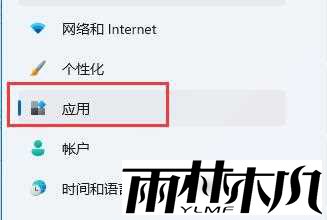
选择浏览器:在默认应用设置中,向下滚动直到找到 “Web 浏览器” 部分,点击当前默认的浏览器,如 Microsoft Edge。
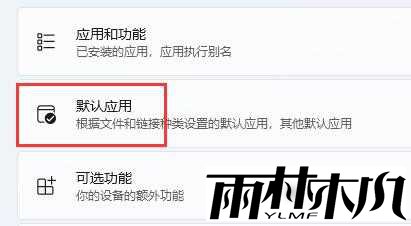
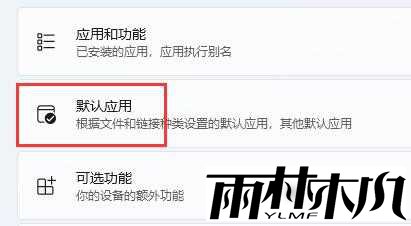
更改默认浏览器:在弹出的列表中,选择你想要设置为默认的浏览器。如果列表中没有显示你的浏览器,可以在顶部的搜索框中输入浏览器名称进行搜索。
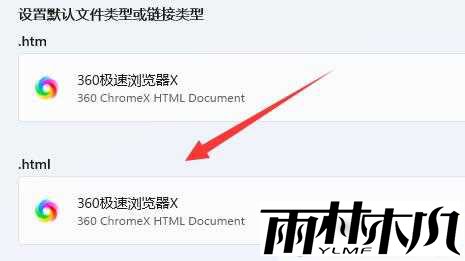
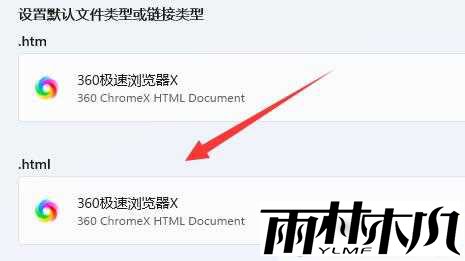
确认设置:选择新的默认浏览器后,点击 “确定” 或相应的确认按钮以保存更改。
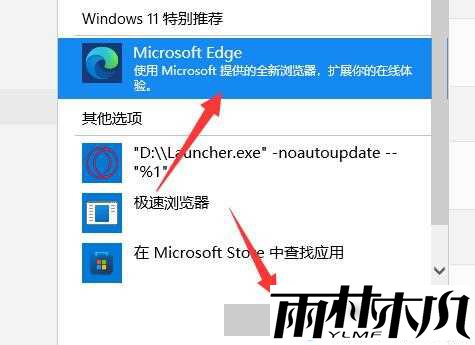
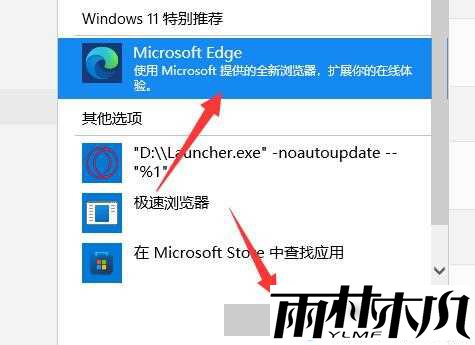
通过浏览器内部设置更改
以 Google Chrome 为例:打开 Google Chrome 浏览器,点击右上角的三个点,选择 “设置”。
在设置页面左侧选择 “默认浏览器”,点击 “将 Chrome 设为默认浏览器” 按钮,按照系统提示进行操作。
在设置页面左侧选择 “默认浏览器”,点击 “将 Chrome 设为默认浏览器” 按钮,按照系统提示进行操作。
以 Mozilla Firefox 为例:打开 Mozilla Firefox 浏览器,点击右上角的三条横线,选择 “选项”。
在常规选项卡中,找到 “默认浏览器” 部分,点击 “设置为默认” 按钮。
当然,我们习惯使用电脑安全管家或者360安全卫士的小伙伴,可以直接用里面自带的防护功能来设置默认浏览器。
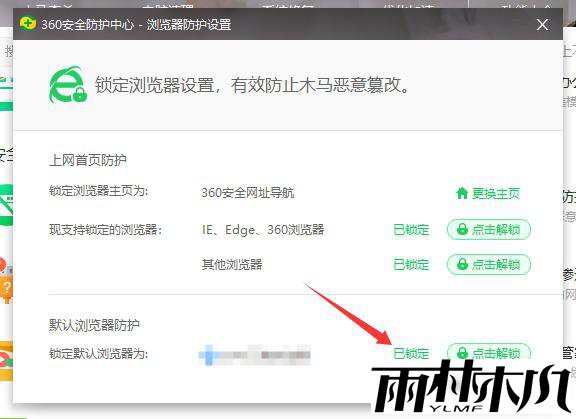
在常规选项卡中,找到 “默认浏览器” 部分,点击 “设置为默认” 按钮。
当然,我们习惯使用电脑安全管家或者360安全卫士的小伙伴,可以直接用里面自带的防护功能来设置默认浏览器。
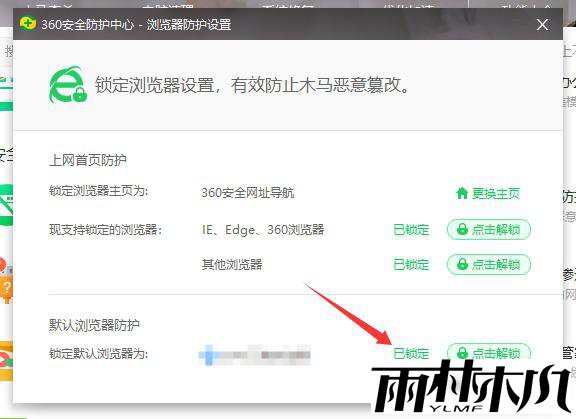
相关文章:
相关推荐:
栏目分类
最新文章
热门文章




